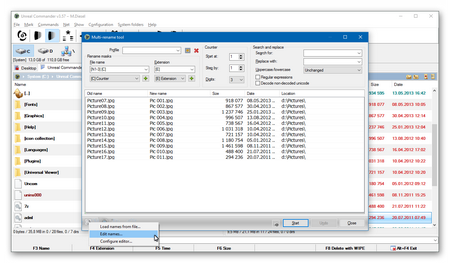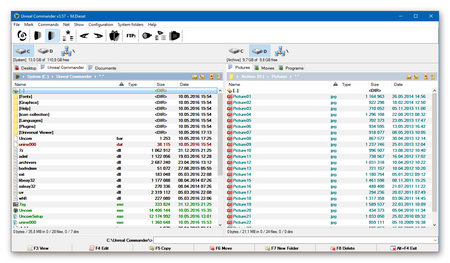很多时候,您会发现使用本机Microsoft Windows 文件(Microsoft Windows File)资源管理器或管理器来管理文件和文件夹非常困难。当您必须处理系统上的数十个文件夹时,尤其会发生这种情况。因此,与其花费大量时间管理所有文件,不如使用Unreal Commander。
适用于 Windows PC 的虚幻指挥官
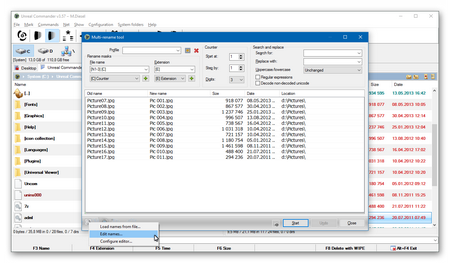
Unreal Commander是一款免费的文件管理器软件,可以完美有效地管理系统上的文件。Unreal Commander完全替代了旧的传统Windows 文件资源管理器(Windows File Explorer),其功能和用户界面比任何其他同类免费软件都好。
该软件的安装过程非常易于理解和应用。您需要做的就是下载软件。其余的任务非常简单。
最初,一旦您运行该软件的安装文件,就会出现一个欢迎安装向导窗口,然后是其他窗口,如许可协议、目标文件夹选择窗口,然后是一个窗口,询问您是否要将应用程序放在“开始”菜单(Start Menu)上或不。最后,当您按下安装按钮时,软件已安装并可以立即使用。
Unreal Commander文件管理器的特点
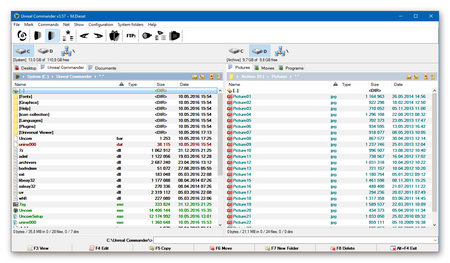
免费软件应用程序的一些最重要的功能如下:
- 两面板界面
- 多个重命名工具,您可以同时重命名多个文件
- 支持(Support)所有基本文件管理器功能,如复制(Copy)、移动(Move)、删除(Delete)、重命名(Rename)等
- 背景图片支持
- 拖放功能支持
- 内置 FTP(Built-in FTP)客户端,借助它您可以将文件上传到FTP服务器
- 档案支持,如ZIP、RAR、ACE、CAB、JAR等
- 插件支持
- 视觉样式支持
为了管理您的文件,此 文件管理器软件(File Manager software)在主窗口顶部有按钮,您可以从中轻松访问其主要功能。窗口顶部共有八个下拉按钮,您可以从中执行所有操作。这八个按钮如下:
1. 文件( 1. File):通过文件下拉菜单列表中提供的各种选项,可以非常轻松地完成重命名、更改属性、拆分和合并文件、提取档案、创建和验证哈希文件等操作。
2. 标记( 2. Mark):标记(Mark)下拉菜单包含那些与文件选择有关的选项,例如是否要选择或取消选择文件,然后您可以在标记(Mark)下拉菜单列表中找到相关选项。复制文件名、目录比较等其他操作都可以在这里轻松完成。
3. 命令(Commands):使用命令列出的选项,您可以直接移动到根目录、父目录、前进、后退、执行搜索和多次重命名操作。您还可以编辑面板路径并从此处运行DOS 。
4. Net:在Net中,所有与 FTP 相关的选项都在那里,例如建立新连接、网络连接、断开网络设备等。
5. 显示:( 5. Show)显示(Show)下拉菜单列表中有许多选项,如显示系统文件、显示隐藏文件、过滤器、大小、时间等。您可以使用任何选项来完成对文件的操作。
6.配置(6. Configuration):如果需要,您可以在此处将设置存储在注册表中,清除历史记录,选择主题,导出设置等。
7 . 系统文件夹(System Folders):在系统文件夹中,您可以找到所有必要的系统相关文件和文件夹。“用户的”、“资源”、“虚幻命令的目录”是它的一些选项。
8 . 帮助(Help):帮助部分将通过为您提供有关快捷键的信息以及了解软件的新版本来帮助您工作。
虚幻指挥官下载
许多人会觉得Unreal Commander与流行的(Unreal Commander)Total Commander文件管理器非常相似。但是,它绝不像Total Commander的副本,相反,它试图改进并提供令人印象深刻的一系列功能,使其成为真正的实用程序。如果您想查看它,请访问它的 下载页面(download page)。
Unreal Commander is a free File Manager software for Windows 10
Many times you will find it rеally hard to manage your files and folders using the native Microsoft Windows File explorer or manager. Thіs happens еspecially when you hаvе to deal with dоzens of folders on your system. So instead of іnvesting so much time managing all the files, make use of Unreal Commander.
Unreal Commander for Windows PC
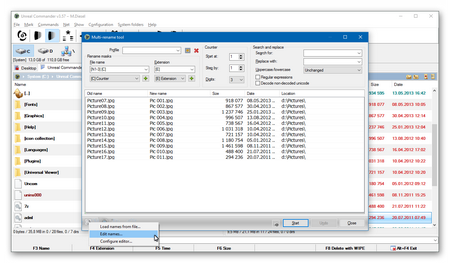
Unreal Commander is a free file manager software that works perfectly and effectively managing your files on the system. Unreal Commander is a total replacement of old traditional Windows File Explorer with more functionality and a better user interface than any other freeware of its category.
The process of installation of the software is very simple to understand and apply. All you need to do is to download the software. The rest of the task is quite simple.
Initially, as soon as you run the setup file of the software a welcome setup wizard window will appear, followed by other windows like license agreement, destination folder selection window, thereafter a window asking you whether you want to have the application on the Start Menu or not. Finally, when you press the install button, the software gets installed and is ready to use now.
Features of Unreal Commander file manager
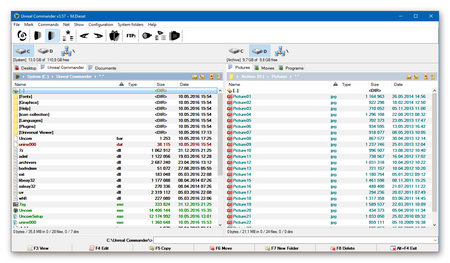
Some of the most important features of the freeware applications are as follows:
- Two-panel interface
- Multiple rename tools with the help of which you can rename multiple files at the same time
- Support all basic file manager functions like Copy, Move, Delete, Rename, etc
- Background picture support
- Drag and drop function support
- Built-in FTP client with the help of which you can upload your files to the FTP server
- Archives support like ZIP, RAR, ACE, CAB, JAR, etc
- Plugins support
- Visual styles support
In order to manage your files, this File Manager software has buttons on top of the main windows from where you can easily access its main features. There is a total of eight drop-down buttons on top of the window from where you can perform all your operations. These eight buttons are as follows:
1. File: Operations like renaming, changing attributes, splitting and combining files, extracting archives, creating and verifying hash files, etc. can be very easily done with the various options that are available in the file drop-down menu list.
2. Mark: Mark drop-down menu consists of those options that are a concern with a selection of files like if you want to select or unselect files, then you can find options for that here in Mark drop-down menu list. Other operations like copy files name, directories comparison, etc. can be done here easily.
3. Commands: With command listed options you can move directly to the root directory, parent directory, forward, backward, perform a search, and multi-rename operations. You can also edit the panel path and run DOS from here.
4. Net: Here at Net, all FTP-related options are there like establishing new connections, network connections, disconnect network devices, etc.
5. Show: There are many options in the Show drop-down menu list like show system files, show hidden files, filter, size, time, etc. You can make use of any of the options to complete your operation on files.
6. Configuration: Here if you want, you can store settings in the registry, clear your history, choose the theme, export setting, etc.
7. System Folders: In the system folder, you can find all necessary systems-related files and folders. “User’s”, “Resources”, “Unreal Command’s Directory” is some of its options.
8. Help: The help section will help you in your work by providing you the information about the shortcut keys as well as knowing the new version of the software.
Unreal Commander download
Many would feel that Unreal Commander is very much similar to the popular Total Commander file manager. However, in no way it looks like a copy of Total Commander, instead, it tries to improve upon and offers an impressive line of features making it a real utility application. If you would like to check it out, visit its download page.